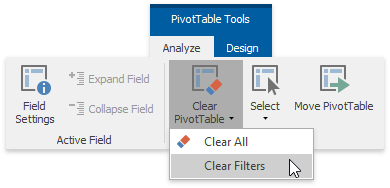Filtern einer PivotTable
Die Kalkulationstabelle bietet zahlreiche Möglichkeiten, Filter auf die PivotTable-Felder anzuwenden, um nur Daten anzuzeigen, die bestimmte Kriterien erfüllen. Wählen Sie die Aufgabe aus, die Sie ausführen möchten.
- Berichtsfilter verwenden
- Zeilen- oder Spaltenelemente filtern
- Verwenden Sie einen Beschriftungsfilter
- Verwenden Sie einen Datumsfilter
- Wertfilter verwenden
- Mehrere Filter pro Feld verwenden
- Filter entfernen
Verwenden eines Berichtsfilters
Mit einem Berichtsfilter können Sie den gesamten PivotTable-Bericht filtern, um Daten für bestimmte Elemente anzuzeigen. Führen Sie die folgenden Schritte aus, um einen Berichtsfilter zu verwenden.
Klicken Sie auf den Pfeil
 im Feld Berichtsfilter.
im Feld Berichtsfilter.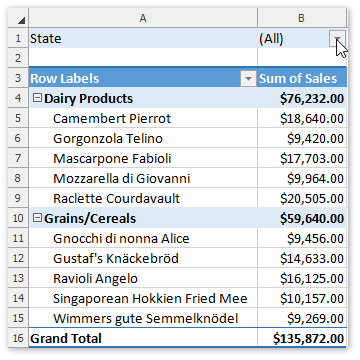
Klicken Sie im aufgerufenen Dialogfeld auf die Schaltfläche Alle deaktivieren, um die Auswahl der Werte aufzuheben. Aktivieren Sie dann das Kontrollkästchen für das Element, das Sie anzeigen möchten. Um mehrere Elemente auszuwählen, aktivieren Sie das Kontrollkästchen Mehrere Elemente auswählen** im unteren Bereich. Klicken Sie auf OK, um die Änderungen zu übernehmen.
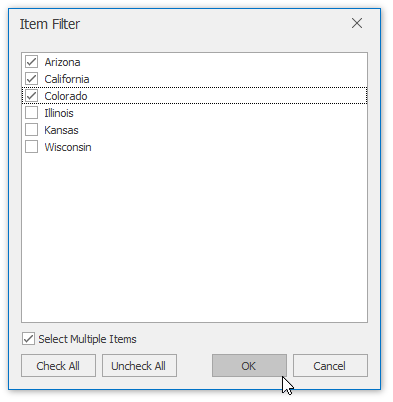
Der resultierende Bericht ist in der Abbildung unten dargestellt. Der Filter Button
 wird im Feld Berichtsfilter angezeigt, um anzugeben, dass der Filter angewendet wurde.
wird im Feld Berichtsfilter angezeigt, um anzugeben, dass der Filter angewendet wurde. 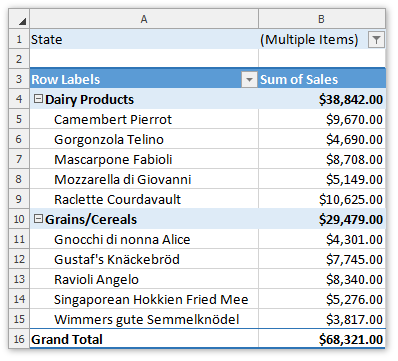
Filtern von Zeilen- oder Spaltenelementen
- Klicken Sie auf den Pfeil
 in der Zelle Zeilenbeschriftungen oder Spaltenbeschriftungen. Wenn der Bereich mehrere Felder enthält, wählen Sie das Zeilen- oder Spaltenfeld aus, das Sie filtern möchten.
in der Zelle Zeilenbeschriftungen oder Spaltenbeschriftungen. Wenn der Bereich mehrere Felder enthält, wählen Sie das Zeilen- oder Spaltenfeld aus, das Sie filtern möchten. Wählen Sie im Dropdown-Menü Elementfilter...
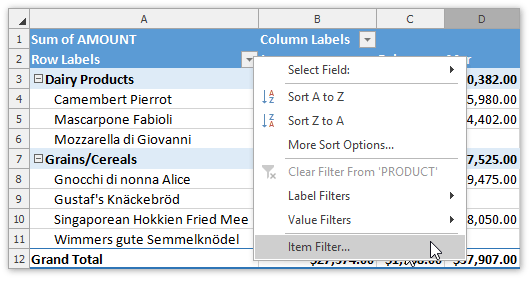
Klicken Sie im aufgerufenen Dialogfeld auf die Schaltfläche Alle deaktivieren, um die Auswahl der Werte aufzuheben. Wählen Sie dann die Elemente aus, die Sie anzeigen möchten, und klicken Sie auf OK.
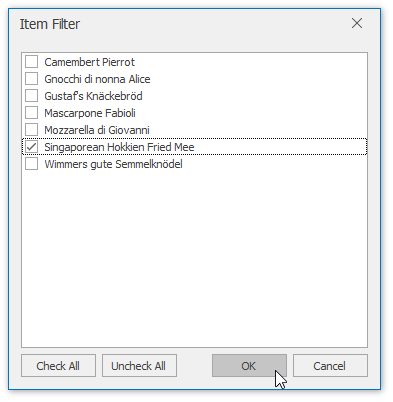
Der resultierende Bericht ist in der Abbildung unten dargestellt. Der Filter Button
 wird in der Zeilen- oder Spaltenbeschriftung angezeigt, um anzuzeigen, dass der Filter angewendet wurde.
wird in der Zeilen- oder Spaltenbeschriftung angezeigt, um anzuzeigen, dass der Filter angewendet wurde. 
Verwenden eines Beschriftungsfilters
- Klicken Sie auf den Pfeil
 in der Zelle Zeilenbeschriftungen oder Spaltenbeschriftungen. Wenn der Bereich mehrere Felder enthält, wählen Sie das Zeilen- oder Spaltenfeld aus, das Sie filtern möchten.
in der Zelle Zeilenbeschriftungen oder Spaltenbeschriftungen. Wenn der Bereich mehrere Felder enthält, wählen Sie das Zeilen- oder Spaltenfeld aus, das Sie filtern möchten. Zeigen Sie auf das Element Etikettenfilter, und wählen Sie einen der integrierten Vergleichsoperatoren aus.
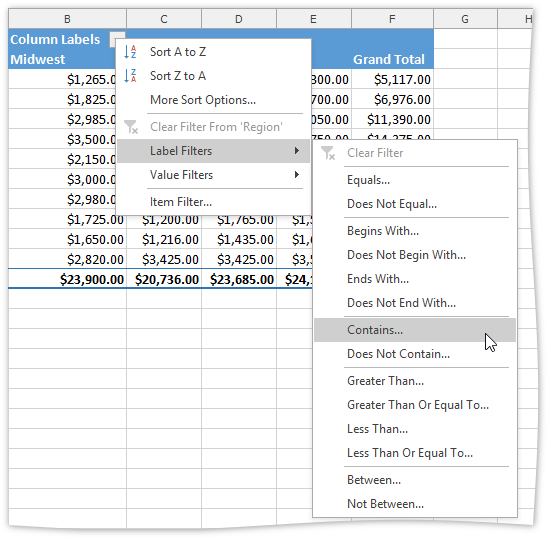
Geben Sie im aufgerufenen Dialogfeld die Filterkriterien an und klicken Sie auf OK.

Der resultierende Bericht ist in der Abbildung unten dargestellt. Der Filter Button
 wird in der Zeilen- oder Spaltenbeschriftung angezeigt, um anzuzeigen, dass der Filter angewendet wurde.
wird in der Zeilen- oder Spaltenbeschriftung angezeigt, um anzuzeigen, dass der Filter angewendet wurde.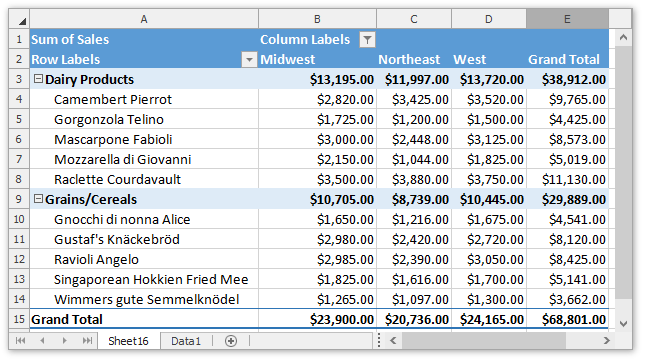
Verwenden eines Datumsfilters
- Klicken Sie auf den Pfeil
 in der Kopfzeile des Zeilen- oder Spaltenfelds, das Datumsangaben enthält.
in der Kopfzeile des Zeilen- oder Spaltenfelds, das Datumsangaben enthält. Zeigen Sie auf das Element Datumsfilter und wählen Sie einen der integrierten dynamischen Filtertypen aus, um Datumsangaben anzuzeigen, die in einen bestimmten Zeitraum fallen (nächste, diese oder letzte Woche, Monat, Jahr usw.), oder wählen Sie das Element Vorher, Nachher, Gleich oder Zwischen aus, um Datumsangaben zu suchen, die vor, nach oder gleich dem angegebenen Datum oder zwischen zwei Datumsangaben liegen.
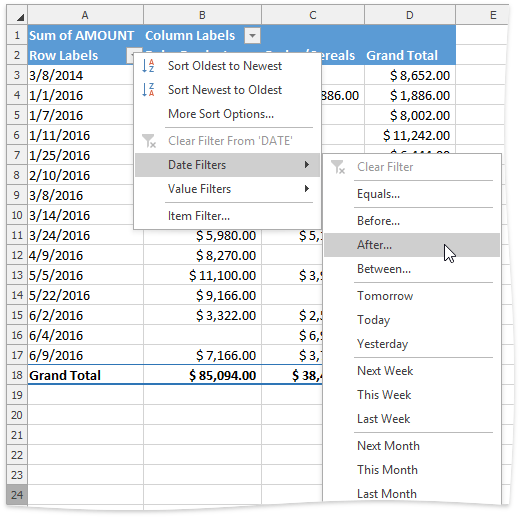
Geben Sie im aufgerufenen Dialogfeld Datumsfilter die Daten an, nach denen gefiltert werden soll, und klicken Sie auf OK.
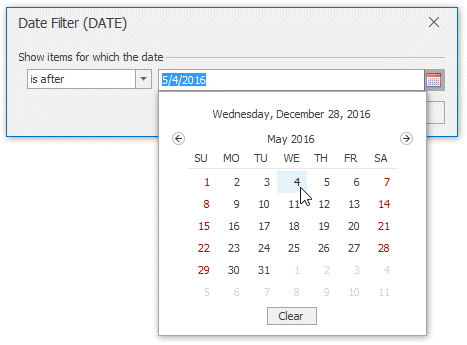
Der resultierende Bericht ist in der Abbildung unten dargestellt. Der Filter Button
 wird in der Zeilen- oder Spaltenbeschriftung angezeigt, um anzuzeigen, dass der Filter angewendet wurde.
wird in der Zeilen- oder Spaltenbeschriftung angezeigt, um anzuzeigen, dass der Filter angewendet wurde.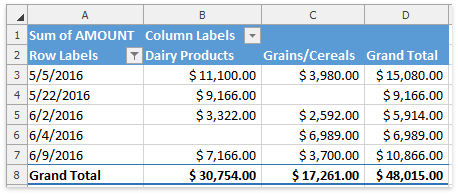
Verwenden eines Wertfilters
Mit einem Wertfilter können Sie Elemente in einem Zeilen- oder Spaltenfeld basierend auf Zusammenfassungswerten filtern. Führen Sie die folgenden Schritte aus, um einen Wertfilter zu verwenden.
- Klicken Sie auf den Pfeil
 in der Zelle Zeilenbeschriftungen oder Spaltenbeschriftungen. Wenn der Bereich mehrere Felder enthält, wählen Sie das Zeilen- oder Spaltenfeld aus, auf das ein Filter angewendet werden soll.
in der Zelle Zeilenbeschriftungen oder Spaltenbeschriftungen. Wenn der Bereich mehrere Felder enthält, wählen Sie das Zeilen- oder Spaltenfeld aus, auf das ein Filter angewendet werden soll. Zeigen Sie auf das Element Wertfilter, und wählen Sie einen der integrierten Vergleichsoperatoren aus.
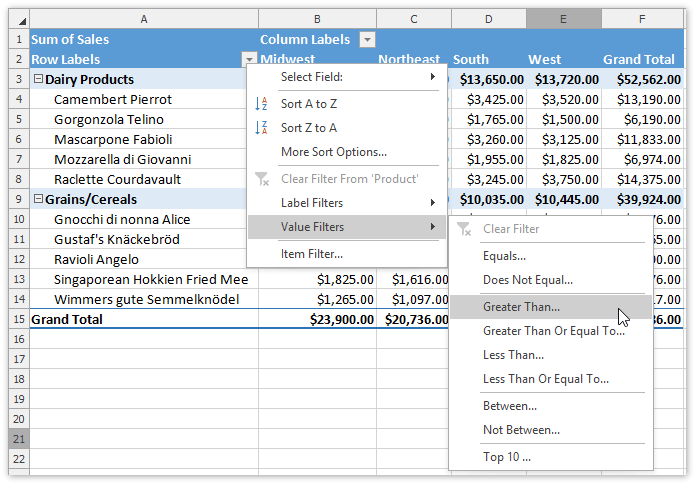
Geben Sie im aufgerufenen Dialogfeld die Filterkriterien an und klicken Sie auf OK. Beachten Sie, dass die Filterung auf die Gesamtsumme Werte des gefilterten Felds angewendet wird.
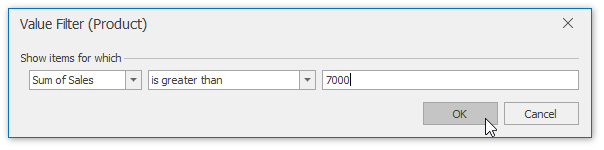
Der resultierende Bericht ist in der Abbildung unten dargestellt. Der Filter Button
 wird in der Zeilen- oder Spaltenbeschriftung angezeigt, um anzuzeigen, dass der Filter angewendet wurde.
wird in der Zeilen- oder Spaltenbeschriftung angezeigt, um anzuzeigen, dass der Filter angewendet wurde. 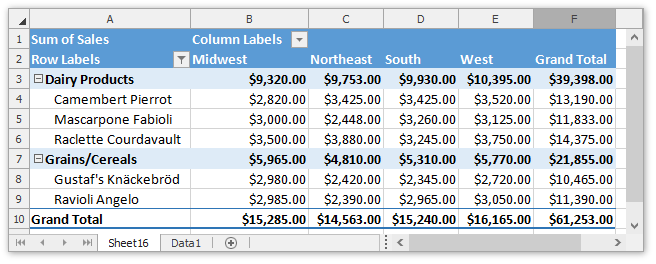
Mehrere Filter pro Feld verwenden
Gehen Sie wie folgt vor, um die Möglichkeit zu aktivieren, mehrere Filter auf ein einzelnes Zeilen- oder Spaltenfeld anzuwenden.
Auf der | PivotTable-Tools Analyze tab, in the PivotTable group, click the PivotTable Options button.
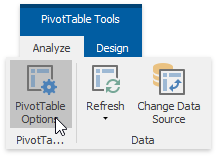
Wechseln Sie im aufgerufenen Dialogfeld PivotTable-Optionen zur Registerkarte Summen & Filter und aktivieren Sie das Kontrollkästchen Mehrere Filter pro Feld zulassen.
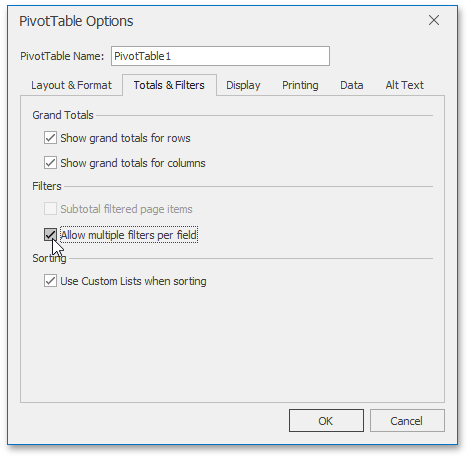
Entfernen eines Filters
Gehen Sie wie folgt vor, um einen Filter zu entfernen.
Um einen Filter aus einem bestimmten Feld zu entfernen, klicken Sie auf die Schaltfläche Filter
 und wählen Sie im Dropdown-Menü den Punkt Filter aus 'Feldname' löschen.
und wählen Sie im Dropdown-Menü den Punkt Filter aus 'Feldname' löschen. 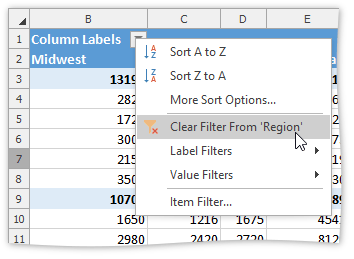
Um alle auf die PivotTable-Felder angewendeten Filter gleichzeitig zu löschen, gehen Sie auf der | PivotTable-Tools Analyze tab, in the Actions group, click Clear PivotTable | Clear Filters.